当前位置: 首页 > Win10 1909电脑怎么关闭自带杀软Windows Defender?
在win10 1909系统中,内置有“Windows Defender”安全杀毒软件,能够帮助电脑安全,并不是有很多人喜欢这个功能的,有许多人想要关闭杀软Windows Defender,现在小编就给大家带来Win10 1909关闭Windows Defender的步骤。
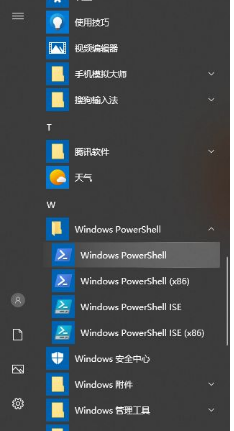
关闭步骤如下:
1、打开设备,依次选取“开始”图标、“设置”;
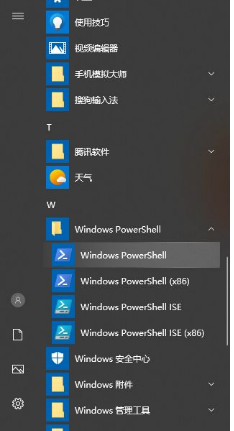
2、待设置页面弹出后,选取“更新和安全”;
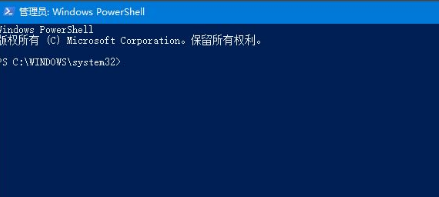
3、在左侧的栏目项中选择“Windows安全中心”;
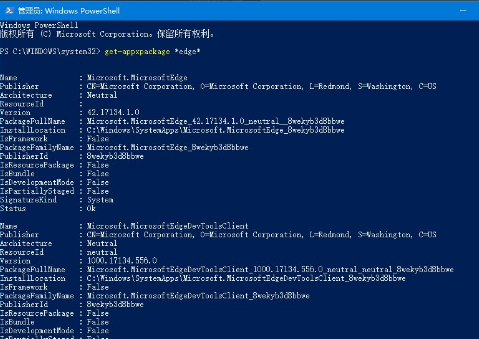
4、在右侧栏目中选取“打开Windows安全中心”;
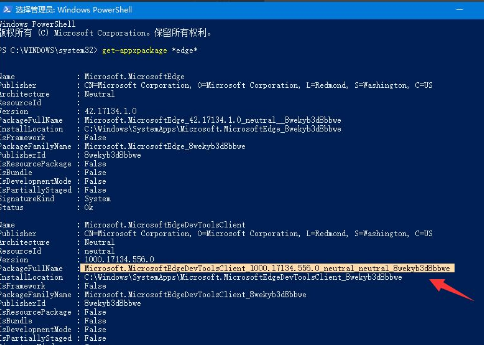
5、选取“病毒和威胁防护”;
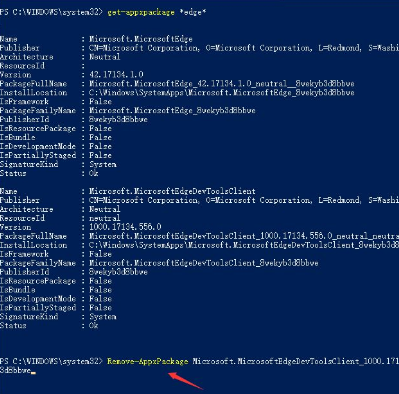
6、下滑页面,点击“管理设置”;

7、将实时保护、云提供的保护和自动提交样本关闭,就可以了。
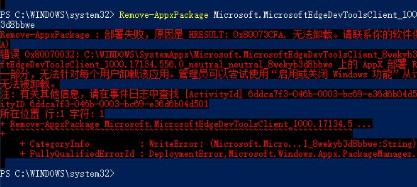
上述便是Win10 1909电脑怎么关闭自带杀软Windows Defender的详细步骤,如果你也想关闭的话,就可以学习上面的方法来操作。

2024-10-10

2024-10-08

2024-10-09

2024-10-10

2024-10-10

2024-10-09

2024-10-06